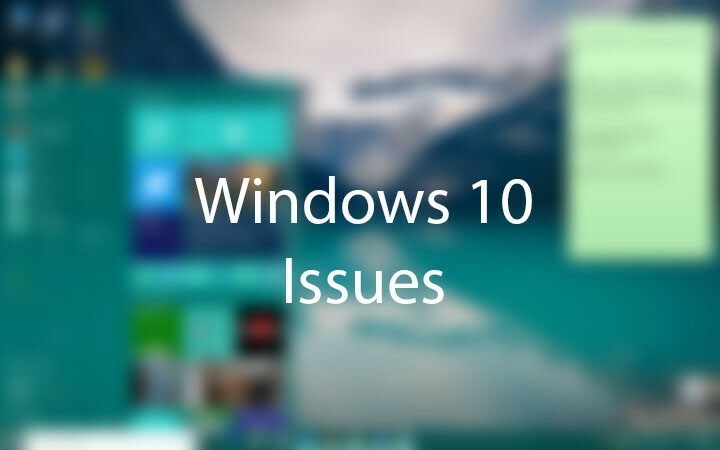xINSTALLER VED AT KLIKKE PÅ DOWNLOAD FIL
Denne software vil holde dine drivere oppe og køre, og dermed holde dig sikker mod almindelige computerfejl og hardwarefejl. Tjek alle dine drivere nu i 3 nemme trin:
- Download DriverFix (verificeret downloadfil).
- Klik Start scanning for at finde alle problematiske drivere.
- Klik Opdater drivere for at få nye versioner og undgå systemfejl.
- DriverFix er blevet downloadet af 0 læsere i denne måned.
Hvordan repareres Sticky Keys i Windows 10, hvis det ikke virker?
- Tjek din mus og tastatur
- Brug 'Let adgangsfunktion'
- Slå Sticky Keys 'fra' og 'til'
Vil du rette de klæbrige taster i Windows 10 eller Windows 8.1? Du kan finde ud af præcis, hvilke problemer du har og hvordan du kan rette dem ved at læse nedenstående linjer, der er specielt lavet til at gøre dit liv meget lettere i Windows 8.1 eller Windows 10.
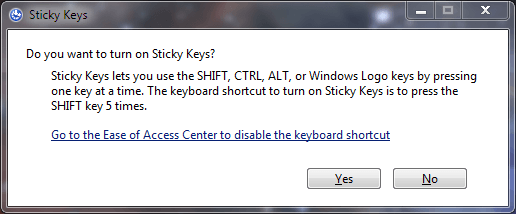
De klæbrige taster er lavet sådan, at hvis du har problemer med at trykke på flere knapper på tastaturet eller på din mus som f.eks. "Windows" og "X" eller enhver anden kombination, du kan bruge disse klæbrige taster til kun at trykke på én knap, og den vil gøre nøjagtig det samme ting. Læs selvstudiet nedenfor, og du vil finde ud af, hvordan du reparerer de klæbrige taster og også deaktiverer dem, hvis du nogensinde ønsker det.
Reparation af klæbrige nøgler i Windows 10
1. Tjek din mus og bundkort
Den første indlysende ting, du skal tjekke, er, om din mus eller tastaturet fungerer korrekt, hvilket betyder:
- Er den tilsluttet din Windows 8- eller Windows 10-enhed?
- Har du de nødvendige drivere og kompatible med Windows 8.1 eller Windows 10?
Bemærk: Hvis du ikke har de nødvendige drivere til, at musen eller tastaturet kan fungere på Windows 8 eller Windows 10, skal du gå ind på producentens websted og downloade dem.
2. Brug funktionen 'Let adgang'
Nu hvor du har tjekket alt ovenstående, lad os se, hvordan du korrekt kan aktivere dem i Windows 8 eller Windows 10:
- Tryk og hold knappen "Windows" og knappen "U" nede.
- Flyt nu musen over til øverste højre hjørne af skærmen.
- Når menuen dukker op, skal du venstreklikke på den "Søg"-funktion, du har der.
- I feltet "Søg" skriver du følgende linje "Let tilgængelighed".
- Når søgningen efter funktionen "Let adgang" er afsluttet, skal du venstreklikke eller trykke på knappen "Indstillinger".
- Nu venstreklik eller tryk på "Let adgangscenter".
- Derfra skal du kun følge instruktionerne på skærmen for at aktivere dine sticky keys.
3. Slå Sticky Keys 'Fra' og 'Til'
Denne løsning er en simpel manipulation. Det er en form for 'genstart', du skal gøre, før du går dybere med mere komplicerede handlinger. På dette tidspunkt kan du også have nogle problemer. Vi har allerede skrevet en guide, som løser 'Vil du slå Sticky Keys til' pop op-besked. Dette er ikke et kritisk problem, men det er ret irriterende. For brugere, der ikke kan slå Sticky Keys fra, er her en trin-for-trin guide som vil hjælpe dig med at genstarte denne funktion.
Nu har du en måde, hvordan du reparerer og aktiverer dine klæbrige nøgler i Windows 8 eller Windows 10. Tøv heller ikke med at skrive til os nedenfor for yderligere spørgsmål vedrørende dette emne, og vi vil hjælpe dig på kortest mulig tid.
LÆS OGSÅ: Windows 8.1/Windows 10 tager lang tid at gå i dvale/lukke ned efter tilslutning af SD-kort
 Har du stadig problemer?Løs dem med dette værktøj:
Har du stadig problemer?Løs dem med dette værktøj:
- Download dette PC-reparationsværktøj bedømt Great på TrustPilot.com (download starter på denne side).
- Klik Start scanning for at finde Windows-problemer, der kan forårsage pc-problemer.
- Klik Reparer alle for at løse problemer med patenterede teknologier (Eksklusiv rabat til vores læsere).
Restoro er blevet downloadet af 0 læsere i denne måned.